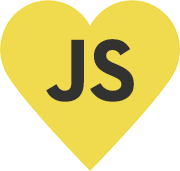Node.js: Die REST Web-API Express.js mit TypeScript
Bei Node.js hat sich ein Web Application Framework stark durchgesetzt: Express.js. Dieses wurde vom Sinatra-Framework aus der Ruby-Welt inspiriert. Es erweitert das vorhandene Build-In Modul http von Node.js, damit das Entwickeln moderner Webanwendungen einfacher gestaltet wird:
- Vergleichbar mit der Microsoft Web-API (Nur besser :))
- Kommunikation mit REST (HTTP) per Standard
- Request/Response-Handling
- Routing
- View Templating
- Session Support
- Static Files Support
- Middleware
- Zum Beispiel Funktionen, die sich zwischen Request und Response hängen können (Logger etc.)
- Und vieles mehr…
Die Installation
Zuerst wird ein neues Node.js-Projekt mit einer TypeScript Compiler-Konfiguration benötigt. Passend dazu die Visual Studio Code Build- und Debugging-Konfiguration. Diese Schritte wurden bereits im folgenden Artikel ausführlich erklärt:
Visual Studio Code: Node.js mit TypeScript und Debugging
Zusätzlich wird jetzt Express.js und die TypeScript Deklaration für Express.js benötigt. Dazu innerhalb des Projekts im Terminal folgendes eintippen:
npm install express –save
npm install @types/express –save-dev
Das erste Express.js „Hello World“
Wir legen eine neue index.ts-Datei an oder ersetzen die vorhandene Datei mit dem Inhalt des folgenden Codes:
import express = require('express');
let app = express();
app.get('/', function (request, response) {
response.send('Hello World');
});
app.listen(3000);Der Code ist sehr ähnlich aus dem gewohnten „Hello World“-Beispiel für Node.js. Die Unterschiede: Express.js erstellt automatisch im Hintergrund bei der listen-Funktion einen Web-Server. Die Abfrage für REST wird explizit vergeben, wie hier zum Beispiel mit get. Das Routing wird daraufhin mit einem String-Wert festgelegt. Bei der Verarbeitung der Anfrage wird wie gewohnt eine anonyme Funktion ausgeführt, allerdings muss hier kein Stream explizit beendet werden. Darum kümmert sich Express.js automatisch.
Die GET-Aktion mit Parameter
Eine REST GET-Aktion wird mittels get-Funktion hinterlegt. Das Routing wird per String festgelegt und Parameter werden zusätzlich mit Doppelpunkt und Variablenamen gekennzeichnet. Wie folgendes Beispiel zeigt:
app.get('/api/sayhello/:name', (request, response) => {
let name = request.params.name;
if (!isNaN(name)) {
response
.status(400)
.send('No string as name');
} else {
response.json({
"message": name
});
}
});In Visual Studio Code den TypeScript-Compiler starten [strg] + [shift] + [b], falls dieser noch nicht läuft. Als nächstes die Anwendung mit [F5] ausführen. Anschließend im Browser http://localhost:3000/api/sayhello/John eingeben.
Der Web-Service sollte nun folgenden JSON-Wert zurückliefern:
{
"message": "John"
}Folgende Rückgabe-Funktionen sind mit der Get-Funktion möglich:
renderfür HTML-Inhalt mit View Enginesendfür Text-Inhaltjsonfür JSON-Inhaltredirectzur Weiterleitung
Queries
Gewöhnliche Query-Parameter können ebenfalls abgefragt werden. Diese befinden sich unter request.query.PARAMETERNAME. Ein zusätzliches Festlegen im Routing ist nicht notwendig.
app.get('/api/sayhello/', (request, response) => {
let name = request.query.name;
let result = {
message: name
};
if (!isNaN(name)) {
response
.status(400)
.send('No string as name');
} else {
response.json(result);
}
});Als nächstes die Anwendung mit [F5] ausführen. Anschließend im Browser http://localhost:3000/api/sayhello?name=NodeJS eingeben.
Die Post-Aktion
POST-Aktion mittels post-Funktion hinterlegen. Damit allerdings reguläre Form-Submit POST-Anfragen verarbeitet werden können, sind noch zwei weitere Pakete zur Installation notwendig:
npm install body-parser multer --save
Diese sind relevant zum Parsen von multipart/form-data und application/x-www-form-urlencoded. Als Single-Middleware wird upload.array() zusätzlich bei der Post-Funktion eingebunden. Forms gesendete Daten werden über request.body.VARIABLENAME abgefragt.
import express = require('express');
let app = express();
// For POST-Support
let bodyParser = require('body-parser');
let multer = require('multer');
let upload = multer();
app.use(bodyParser.urlencoded({
extended: true
}));
app.post('/api/sayHello', upload.array(), (request, response) => {
let name = request.body.name;
if (!isNaN(name)) {
response
.status(400)
.send('No string as name');
} else {
console.log('Hello ' + name);
}
response.send('POST request to homepage');
});
app.listen(3000);Zum Testen eignet sich das Tool Postman. Bei Postman an erster Stelle „POST“ auswählen und in das URL-Feld http://localhost:3000/api/sayhello/ eintippen. Folgende Abfrage kommt dann direkt darunter:
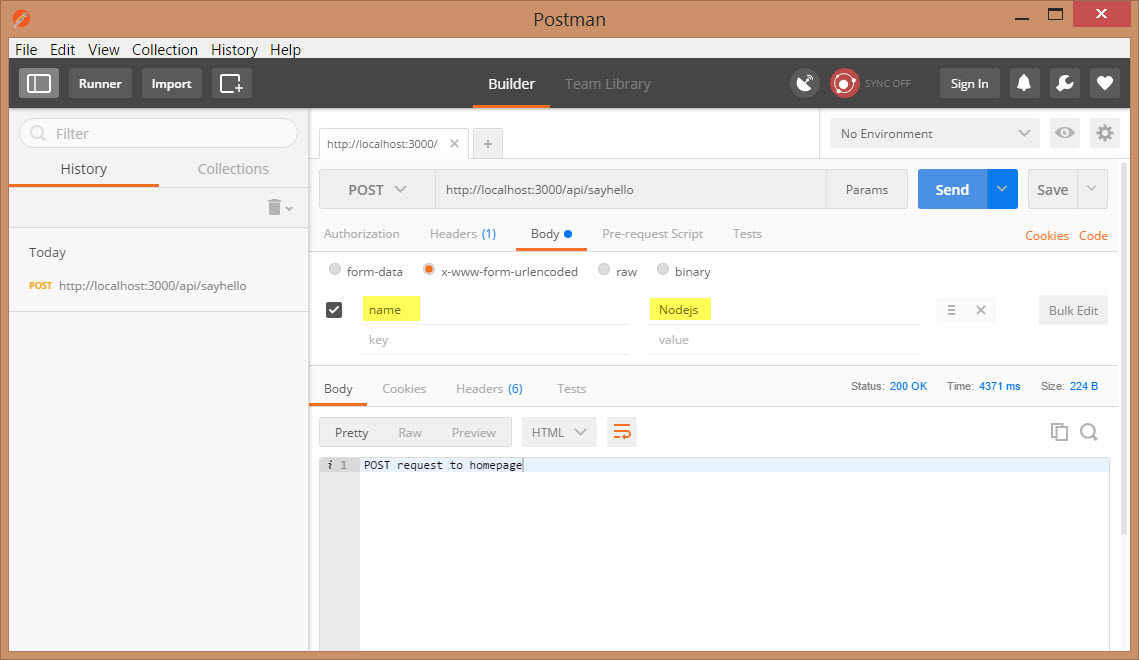
Jetzt auf den Send-Button klicken und direkt darunter erscheinen die Response-Daten. Die Post-Anfrage kann direkt in Visual Studio Code gedebuggt werden.
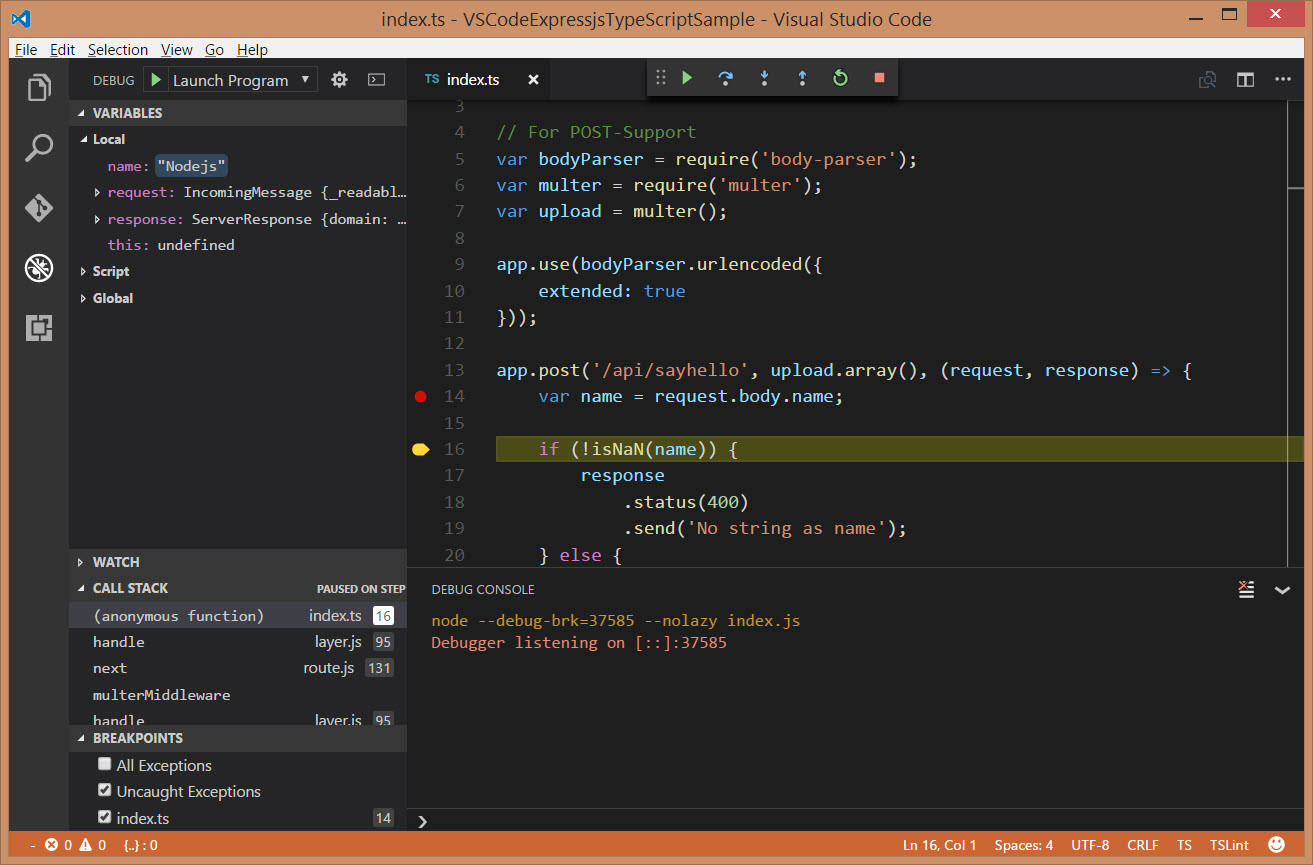
Fazit
Mit Express.js kann man schnell und einfach Web-Services bereitstellen und noch viel mehr. In weiteren Artikeln werde ich noch tiefer und weiter auf das tolle Web Application Framework eingehen. Der Source-Code für die Beispiele liegt auf GitHub:
Wie gefällt dir Express.js? Ich bin auf deine Meinung im Kommentar gespannt.